如何在Windows10系统中正确配置环境变量
有的小伙伴在Windows10系统中使用java编程时,需要要安装JDK,来配置环境变量,但是却不知道如何配置,那么小编就来为大家介绍一下吧。
具体如下:
1. 第一步,下载JDK1.7 版本。
2. 第二步,右击此电脑图标,接着点击弹出窗口中的属性选项,然后点击页面左侧的高级系统设置选项,并点击环境变量选项。
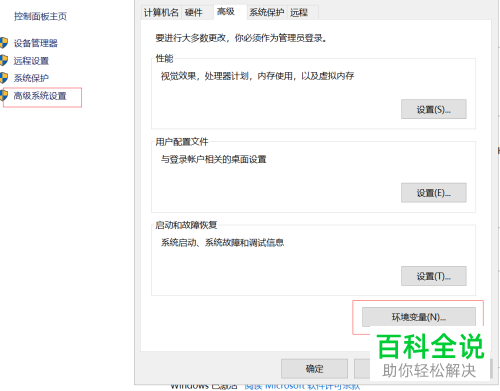
3. 第三步,来到环境变量窗口后,点击新建选项,来新建系统变量。
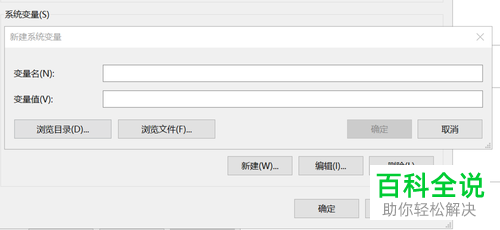
4. 第四步,我们可以看到如下图所示的新建页面中,将变量名修改为“JAVA_HOME”,在变量值后面的文本框中输入jdk的安装路径,小编这里是C:\Program Files\Java\jdk1.7.0_80。
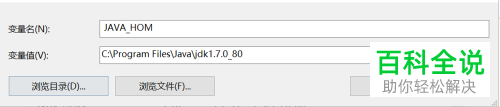
5. 第五步,在系统变量页面中,来查看PATH变量,如果没有该变量,就需要新建变量 PATH,添加变量值文本框的起始位置为“%JAVA_HOME%\bin;%JAVA_HOME%\jre\bin;”
6. 第六步,在系统变量页面中,来查看CLASSPATH 变量,如果没有该变量,就需要新建变量CLASSPATH,添加变量值文本框为“.;%JAVA_HOME%\lib\dt.jar;%JAVA_HOME%\lib\tools.jar;”其中我们 不能省略“.;” 。

7. 第七步,右击桌面左下角的开始图标,接着点击运行选项,在运行窗口中,输入"cmd" 命令,然后按回车键执行该命令,来到=提示符界面后,输入" java -version" ,如果我们可以看到以下界面,就说明正确安装配置了。
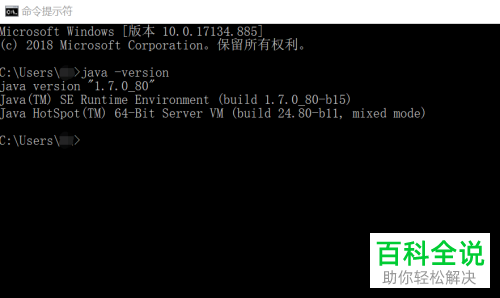
以上就是如何在Windows10系统中正确配置环境变量的方法。
赞 (0)

